Si fuiste de los pioneros en haber jugado los juegos de la Game Boy y GB color en aquellos móviles antiguos con teclado físico, posiblemente nunca te habrás preguntado si era posible transferir esos avances hacía otros sistemas en el que posiblemente se ha dedicado muchas horas de esfuerzo e inversión, la respuesta más fácil era pensar que no y volverse a comenzar todo desde el principio, pues déjame responderte que si existe manera de poder exportar las partidas que hemos jugado en el emulador MeBoy para móviles con Java hacía otros sistemas ya sea la PC, nuestros dispositivos móviles modernos o incluso en la consola original, también es posible hacerlo viceversa e incluso es posible hacerlo entre los mismos dispositivos que tengan el mismo MeBoy, de esta manera en caso de tener guardado tu viejo móvil en el cajón y has querido recuperar esas partidas, es momento de desempolvarlo y pasar todos esos buenos recuerdos a nuestro dispositivo actual.
¿En qué formato almacenaba las partidas el MeBoy?
MeBoy como cualquier aplicación de Java ME (J2ME) almacena las partidas guardadas en formato .RMS en vez del formato .SAV tradicional en el que guarda la consola Game Boy original o la mayoría de los emuladores existentes, este formato tiene una estructura de datos diferente por lo que no es posible utilizarlo en cualquiera de los otros emuladores con tan solo cambiar la extensión, así mismo, los archivos .RMS se encuentran ocultos para el usuario desde el mismo dispositivo móvil por lo que la única forma de acceder directamente a ellos es mediante conexión con cable a la computadora (si el dispositivo lo permite y si también permite su acceso) o moverlos a una tarjeta SD si el dispositivo las acepta para posteriormente conectarlo a otro medio e interactuar con ellos. Además los archivos .RMS a diferencia de los .SAV no utilizan el mismo nombre del juego sino un nombre distinto y abreviado adaptado a la estructura de dicho formato. Afortunadamente existen 2 formas de transformar esos .RMS a .SAV y viceversa sin muchas complicaciones.
Requisitos
• PC con Windows, Linux o Mac OS
• Tener Java instalado (para el 1er método) en caso de no disponerlo, puede descargarlo aquí.
• MeBoy builder (para el 1er método) | aquí
• Save file converter (para el 2º método) | aquí
• Disponer de algún medio para transferir las partidas entre los dispositivos y el PC, Bluetooth para el método 1, o cable USB o tarjeta de memoria externa para el método 2.
Método 1. Mediante bluetooth
Para este caso, utilizaré una partida guardada de Pokémon Silver que se encuentra guardada en mi Nokia Asha 302
Procedimiento para extraer la partida guardada en el emulador MeBoy
Paso 1. En el computador, ejecute la aplicación MeBoyBuilder.jar y en la parte inferior de la ventana, pulse el botón “Bluetooth”.
Paso 2. En el dispositivo móvil, ejecute el emulador MeBoy y navegue por las opciones del menú: Bluetooth > Enviar RAM del juego > [La partida del juego que desea exportar].
Paso 3. Al seleccionar el juego, aparecerá la lista de dispositivos que se encuentran conectados vía Bluetooth, seleccione el nombre del dispositivo del computador al que queramos enviar la partida guardada.
Paso 4. En el computador, automáticamente se nos abrirá una nueva ventana para poder elegir el lugar donde queramos guardar la partida guardada. Una vez elegido el lugar, pulse el botón “Save”.
Paso 5. Ahora solo es cuestión de probar la partida guardada en un emulador de GB para PC, en este ejemplo se utiliza el Visual Boy Advance donde se demuestra que la partida se ha exportado de manera exitosa.
Procedimiento para importar la partida guardada en el emulador MeBoy
Paso 6. En el dispositivo móvil, ejecute el emulador MeBoy y navegue por las opciones del menú: Bluetooth > Recibir partida.
Paso 7. En el computador, ejecute la aplicación MeBoyBuilder.jar y en la parte inferior de la ventana, pulse el botón “Bluetooth”.
Paso 8. Espere un par de minutos hasta que aparezcan los dispositivos que se encuentran activos con bluetooth, seleccione el nombre del dipositivo al que le desea transferir la partida, posteriormente pulse el botón “Send savegame”.
Paso 9. Se abrirá otra ventana, busque el archivo de guardado que desea importar, desplácese mediante usando la lista desplazable, pulsando doble clic para abrir una carpeta o retrocediendo pulsando el botón con ícono de carpeta con flecha hasta encontrarlo. Una vez encontrado pulse el botón “Open”.
Paso 10. Se enviará el archivo de guardado correspondiente al dispositivo móvil, si el dispositivo le pide confirmación o permisos para recibir datos, simplemente los acepta y ya de esta manera ya tendrá disponible su partida.
Nota: Asegúrese de que el archivo de guardado que desea pasar al dispositivo móvil tenga el mismo nombre que el juego que se encuentra guardado en el mismo, en caso contrario le marcará un error de que el juego al que desea importar no existe.
Nota: Si el juego ya disponía de una partida guardada, al importar la nueva partida esta sobrescribirá a la anterior, así que ten cuidado.
Método 2. Mediante el programa Save file converter.
Si su dispositivo móvil o computador no disponen de bluetooth o se encuentra dañado, es posible transferir las partidas conectando al dispositivo mediante el cable de datos USB (si lo permite) o mediante una tarjeta SD y convertirlas mediante un programa.
Paso 1. Conecte el cable USB del dispositivo móvil al computador y encuentre la ubicación donde se encuentra la aplicación MeBoy, notará que existen un montón de archivos .RMS (dependiendo de cuantos juegos tenga), los nombres se encontrarán abreviados, como ejemplo, mi partida de Pokémon Silver está abreviado como Pokemon_SLVA, copie la partida guardada seleccionada al computador.
Nota: Algunos dispositivos por seguridad, no permiten acceder al directorio de aplicaciones Java, en este caso, en el dispositivo móvil intente copiar o mover la aplicación MeBoy.jar a la tarjeta SD (si su dispositivo las admite) para acceder a los archivos de guardado sea mediante conexión USB o conectando la tarjeta SD directamente al computador.
Paso 2. Descomprima y ejecute el Save File Converter.
Paso 3. Ahora seleccione el archivo .RMS y .SAV correspondientes a su juego, y a continuación tendrás las siguientes opciones.
RMS/DB to SAV: Para exportar nuestra partida guardada de MeBoy a .SAV admitido por la mayoría de emuladores existentes.
SAV to RMS/DB: Para transferir nuestra partida guardada de los emuladores tradicionales al emulador MeBoy (.RMS).
Nota: Ten en cuenta que es lo que desea realizar si exportar o importar la partida, se requiere tanto de un archivo .RMS como .SAV base, se recomienda tener un respaldo de sus partidas en caso de tomar la decisión equivocada ya que la partida que desea exportar/importar sobrescribirá a la otra.
Paso 4. Una vez terminado, copie el archivo .SAV al directorio correspondiente y verá que la partida se encontrará funcionando. En caso de ser viceversa, copie el archivo .RMS en el mismo directorio donde se encuentra la aplicación MeBoy guardada.
Transferir las partidas entre 2 dispositivos Java.
Para este caso, no es necesario tener que contar con un computador para hacer esto ya que desde las mismas opciones que ofrece el emulador, es posible transferir la partida desde un dispositivo con J2ME a otro sin complicaciones. Además de partidas guardadas, también es posible enviar save states los cuales se realizan mediante la opción de suspensión de juego.
En este caso, como ejemplo, intentaré transferir mi partida de partida de Pokémon silver del Nokia asha 302 al Nokia C3.
Paso 1. En el dispositivo al que queramos recibir la partida (destino), ejecute el emulador MeBoy y navegue por las opciones del menú: Bluetooth > Recibir partida.
Paso 2. En el dispositivo donde queremos enviar la partida, ejecute el emulador MeBoy y navegue por las opciones del menú: Bluetooth > Enviar RAM del juego > [La partida del juego que desea exportar].
Paso 3. Al seleccionar el juego, aparecerá la lista de dispositivos que se encuentran conectados vía Bluetooth, seleccione el nombre del dispositivo destino al que queramos enviar la partida guardada.
Paso 4. El dispositivo móvil destino recibirá el archivo de guardado, si pide confirmación o permisos para recibir datos, simplemente los acepta y ya de esta manera ya tendrá disponible su partida en el otro dispositivo.
Nota: Si el juego del dispositivo móvil destino ya disponía de una partida guardada, al importar la nueva partida esta sobrescribirá a la anterior, así que ten cuidado.
Si alguno de los dispositivos carece de bluetooth o se encuentra dañado, solo basta con contar un dispositivo intermediario (PC, celular Android etc.) y solo basta copiar los archivos .RMS del dispositivo receptor al dispositivo destino, ambos dispositivos deberán soportar conexión USB o disponer de memoria externa (memoria SD).
Resolución de problemas
Mi dispositivo no aparece en la lista de dispositivos por Bluetooth en MeBoyBuilder
• Espere un par de minutos, si sigue sin funcionar; cierre el MeBoyBuilder y ejecútelo nuevamente.
• Intente vincular su dispositivo móvil al computador por bluetooth antes de ejecutar el MeBoyBuilder, para eso en el caso de Windows 10 y 11 ve a Inicio > Dispositivos > Bluetooth y otros dispositivos y clic en “agregar dispositivo”, asegure de que ambos dispositivos tengan el bluetooth activo y al vincular les puede aparecer un código de vinculación, revise que el código coincida en ambos dispositivos y le dan aceptar. El procedimiento puede variar en versiones anteriores de Windows y también del dispositivo móvil.
• Si su computador o dispositivo móvil no disponen de bluetooth deberá utilizar el Método 2.
Aparece un mensaje que falló el envío de la partida guardada al dispositivo móvil
• Asegúrese de que el nombre del archivo de guardado coincida con el nombre del juego que tenga disponible en su dispositivo móvil.
• Asegúrese de que no haya interferencia con otros dispositivos conectados a bluetooth, cierre el MeBoyBuider y ejecútelo nuevamente.
• Verifique que el dispositivo móvil disponga de memoria suficiente.
No encuentro la ubicación del programa MeBoy del dispositivo móvil desde el PC para acceder a los archivos de guardado (para el método 2).
• Algunos dispositivos por seguridad o protección anticopia, no permiten acceder al contenido de las aplicaciones, en ese caso, si su dispositivo admite memoria externa, intente copiar o mover la aplicación a la memoria SD y posteriormente conecte el dispositivo al PC o bien, coloque la tarjeta SD en el computador.
Mi dispositivo no tiene bluetooth ni tampoco medio para conectar al PC o manera de acceder a los archivos de guardado. ¿Hay alguna alternativa?
• Si su dispositivo no dispone de bluetooth ni manera de acceder desde el PC a los archivos de guardado, no será posible exportar o importar las partidas, aún así, es poco común que alguien tenga instalado el emulador en un dispositivo con la falta de estas características.
• Algunos dispositivos pueden conectarse a PC mediante cables muy específicos o especiales (en algunos casos pueden requerir soldadura), también es posible requerir de un programa muy específico para extraer todos los datos del dispositivo al PC.
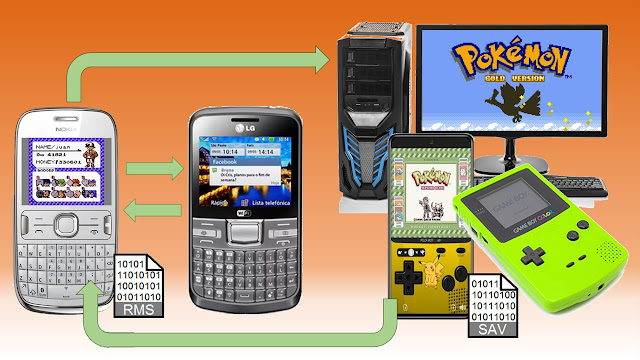





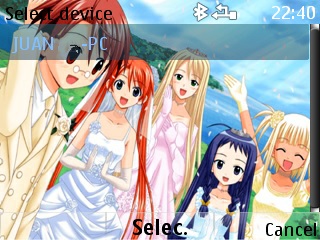









Comentarios
Publicar un comentario